本文主要介绍如何使用本地已有的“srt字幕文件”,而不是使用软件自动生成的字幕。 适合已有经过修改校正的字幕,或者已从某些地方下载过配套字幕的场景,这些字幕显然比机器自动生成的要更准确。
注意一定要是srt格式的字幕哦,也就是字幕文件后缀是 “.srt”,其他格式字幕请先转为该格式
以 F:/videos/myhomework.mp4 为例,想从英文翻译到中文,使用已有的英文字幕和或中文字幕,而不是自动识别和自动翻译。该怎么做呢?
前置工作:视频命名简单化
本软件集成了一些国外开源工具,众所周知,这些工具普遍对非拉丁字母不太友好,比如中日韩文字,为尽量减少可能的出错,建议原始视频名字修改为由 英文字母、数字、-、_ 等组成的简单名字,而非大串的 中文、韩文、日文、[ 、 ] 、空格、¥、&等文字和特殊符号组成。
如果视频名字存在这情况,软件会在执行前自动进行一次规范命名和复制,以降低错误率,但这样不仅会降低执行速度还可能遗漏某些特殊字符导致出错。因此建议尽量采用简单命名。
在Windows系统上显示出来文件的扩展名
mp4文件、srt字幕文件、m4a、wav音频文件,后缀都很关键,尤其是命名时,会根据后缀名进行处理,如果隐藏掉扩展名,对于不熟悉文件格式的用户来说,可能会造成一些困扰,因此建议显示出来扩展名。
打开任意一个文件夹,点击左上角的 查看,然后选中 文件扩展名
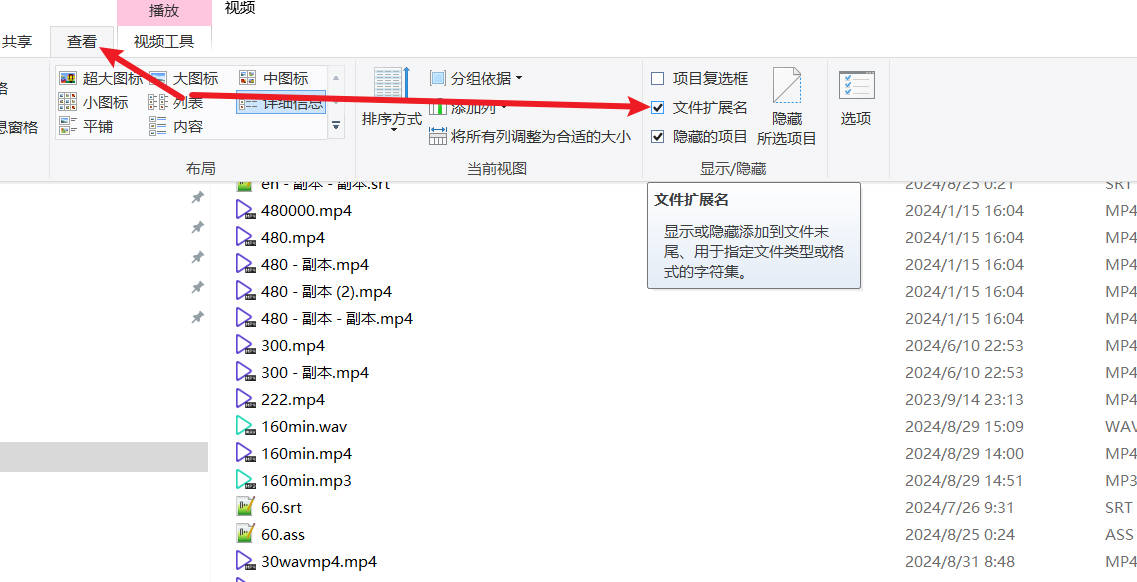
具体操作方法如下:
假设视频名字是myhomework.mp4(注意视频格式后缀是mp4)
注意:一定不要选择 保存目录哦,使用默认目录
进入到视频所在目录,创建一个文件夹,名字为
_video_out,进入
_video_out文件夹内,创建视频同名文件夹myhomework,3.87版本前不含后缀,3.87后必须以-符号后接后缀,如myhomework-mp4然后将2种语言的字幕文件复制到
_video_out/myhomework文件夹内,再分别重名为对应语言代码的srt文件。
英文版本的字幕重命名为 en.srt,中文版本的字幕重命名为 zh-cn.srt字幕
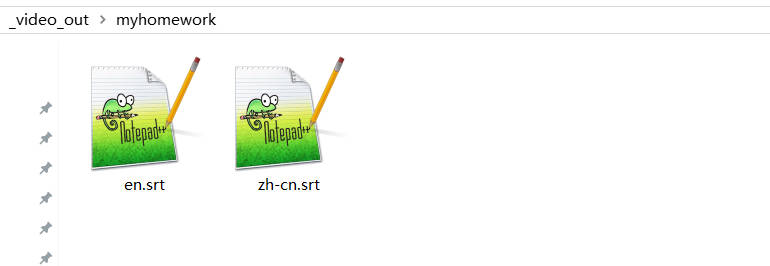
这样就ok了,软件中选择该视频就可以了。
每种语言的代码是什么
zh-cn=中文简
zh-tw=中文繁
en=英语
fr=法语
de=德语
ja=日语
ko=韩语
ru=俄语
es=西班牙语
th=泰国语
it=意大利语
pt=葡萄牙语
vi=越南语
ar=阿拉伯语
tr=土耳其语
hi=印度语
hu: 匈牙利语
uk: 乌克兰语
id: 印度尼西亚
ms: 马来语
kk: 哈萨克语
cs=捷克语
pl=波兰语
nl=荷兰语
sv=瑞典语软件中的“保存到..”按钮不可以再使用咯,上述方式中的 _video_out 本质就是翻译结果的默认保存目录,如果你选择了“保存到”按钮,自定义了结果保存目录啦,上面方法就失效了。
